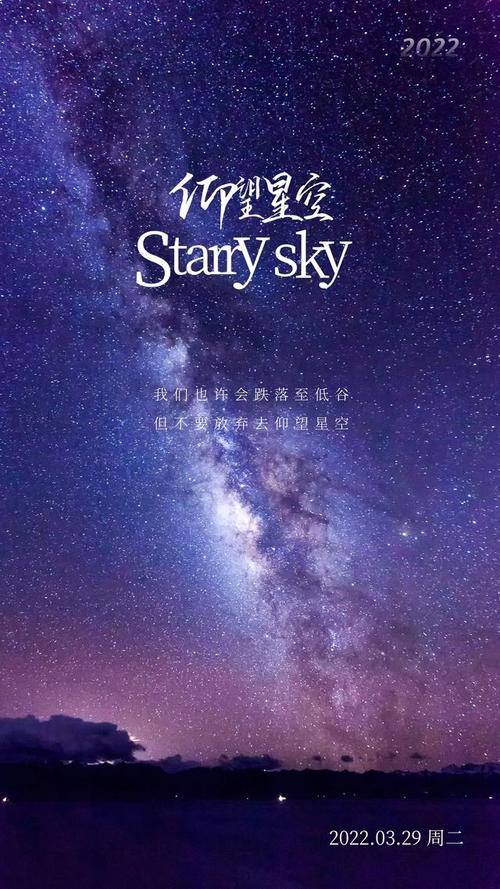
电脑开机不久后黑屏怎么回事
在生活中出现黑屏是常见的故障之一,那么你知道电脑开机不久
后黑屏的情况吗?下面就由店铺来为你们简单的介绍一下电脑开机不久
后黑屏的解决方法吧!希望可以帮到你们!
电脑开机不久后黑屏的解决分析一:
一、检查电脑部件是否安插入牢靠
首先请检查显示器电缆是否牢固可靠地插入到主机接口中,然后
再检查显卡与主板I/O插槽之间的接触是否良好。如有必要,请将显
卡取下,重新安插一次,确保安插到位,接触良好。
二、确认显示器是否损坏
如果显示器和显卡安装牢靠,那么请换一台确认正常的显示器试
一试。如果不再黑屏,那么原因是显示器可能损坏了。
三、确认风扇是否有问题
如果显示器未损坏,请进一步检查CPU风扇是否运转。如运转,
可用万用表测量电压输出是否正常为±12V、±15V,若不正常可以换
一个电源试一试。
四、检测CPU、显卡和内存条
如仍出现黑屏,则可将除CPU、显卡、内存条之外的所有组件取
下,然后加电启动电脑。如果内存有故障,应会有报警声。如果不是
内存原因,请换一个正常的CPU,开机重新检测。如仍出现黑屏,则
只能换一个主板了,问题也应该出现在主板上。
电脑开机不久后黑屏的解决分析二:
一、硬件加速设置过高
硬件加速可以使得要处理大量图形的软件运行得更加流畅,但是
如果电脑硬件加速设置得过高,则可能导致“黑屏”现象。为解决
“黑屏”故障,请首先尝试降低硬件加速。
1、单击Windows“开始”菜单,单击“控制面板”,然后双击
“显示”。
2、选择“疑难解答”选项卡,在“硬件加速”下,将滑块从“全”
逐渐拖动到接近“无”的位置。
3、单击“确定”按钮。
二、禁用3D加速或升级显卡驱动程序
如果Windows已为3D加速进行了配置,但显卡却不支持该功能,
那么当运行游戏或多媒体程序时,可能会出现“黑屏”故障。
1、单击“开始”,再单击“运行”,然后在“打开”框中键入
“dxdiag”,并按下回车键。
2、选择“显示”选项卡,在“DirectX功能”下单击“测试
Direct3D”按钮,以获得正确的Direct3D功能。
3、如果屏幕中没有出现一个旋转的立方体,则表明显卡不支持
3D加速。此时,请单击“Direct3D加速”后的“禁用”按钮,以禁
用该功能。
如果你的显卡不支持3D加速,除禁用该功能外,你还可与显卡生
产厂商联系,更新驱动程序,以使其支持DirectX的3D加速。
三、显卡的驱动程序与显卡不兼容
DirectX安装程序可能会错误地检测显卡,并安装不能正常驱动的
驱动程序,请确认使用的显卡驱动程序是否正确。
1、单击“开始”,再单击“控制面板”,然后双击“系统”。
2、选择“硬件”选项卡,单击“设备管理器”按钮,然后单击
“显示卡”或者“显示适配器”前的“+”号,再右键单击其下的显示
适配器,然后单击“属性”按钮。
3、选择“驱动程序”选项卡,单击“驱动程序详细资料”按钮,
以显示所使用的显卡驱动程序。如果所使用的驱动程序与显卡不兼容,
那么你请在“驱动程序”选项卡中,单击“更新驱动程序”按钮,然
后按屏幕指示操作,安装显卡新版本的驱动程序。
本文发布于:2023-03-01 22:53:04,感谢您对本站的认可!
本文链接:https://www.wtabcd.cn/fanwen/zuowen/1677682385102151.html
版权声明:本站内容均来自互联网,仅供演示用,请勿用于商业和其他非法用途。如果侵犯了您的权益请与我们联系,我们将在24小时内删除。
本文word下载地址:电脑开机就黑屏.doc
本文 PDF 下载地址:电脑开机就黑屏.pdf
| 留言与评论(共有 0 条评论) |